Podgląd wizyty w karcie pacjenta
Medfile® jest idealnym oprogramowaniem medycznym zarówno dla małych, jak i dużych placówek medycznych.
Jednym z innowacyjnych udogodnień, jest podgląd wizyty z perspektywy karty pacjenta.
Dzięki niemu możesz na bieżąco uzupełnić nową kartę wizyty oraz podejrzeć już te istniejące.
Twórz swoją placówkę wspólnie z Medfile®.
Program całkowicie zgodny z RODO.
Z perspektywy zakładki „Kalendarz”, klikamy na wybraną wizytę.
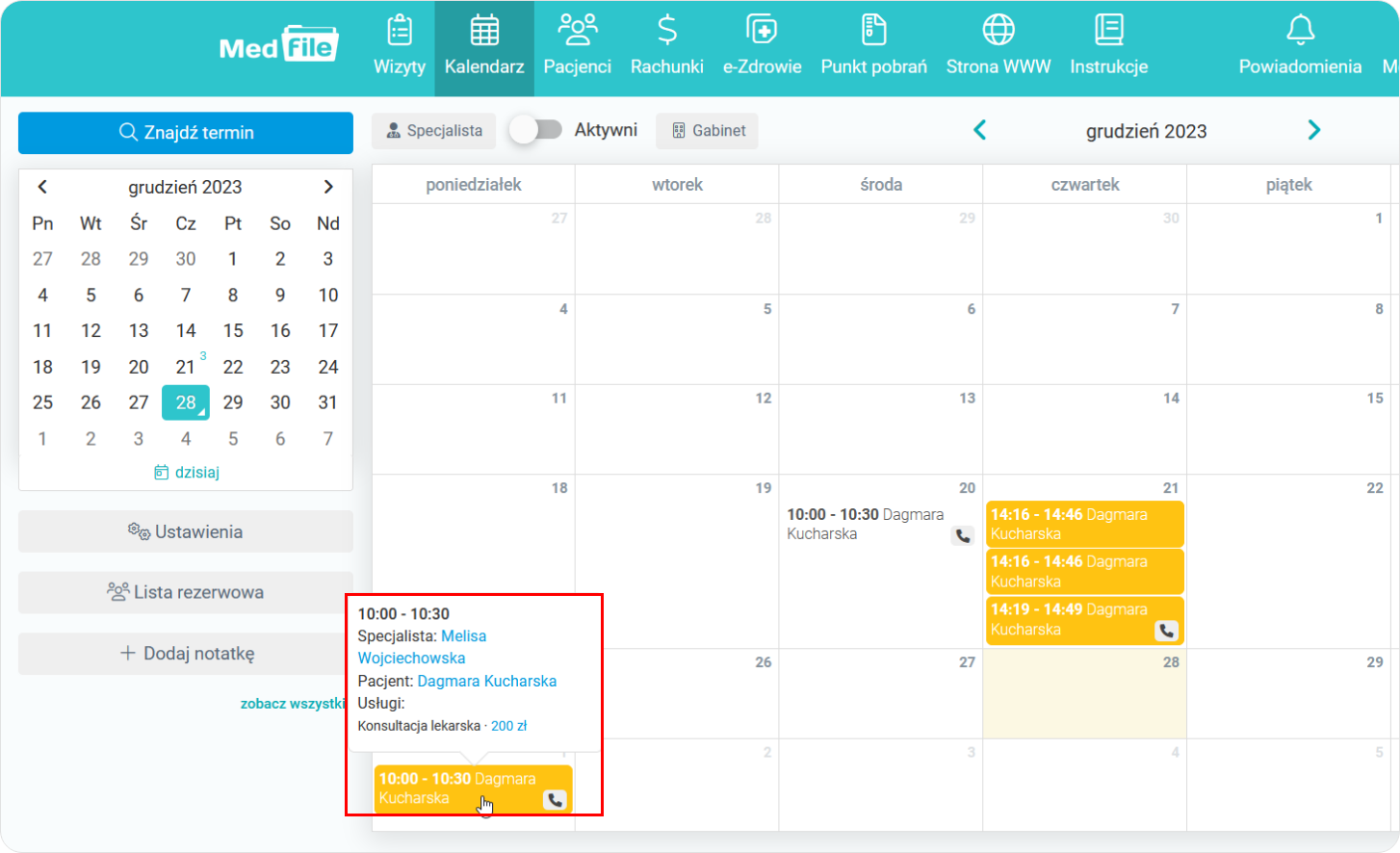
Wybieramy przycisk „Otwórz wizytę”.
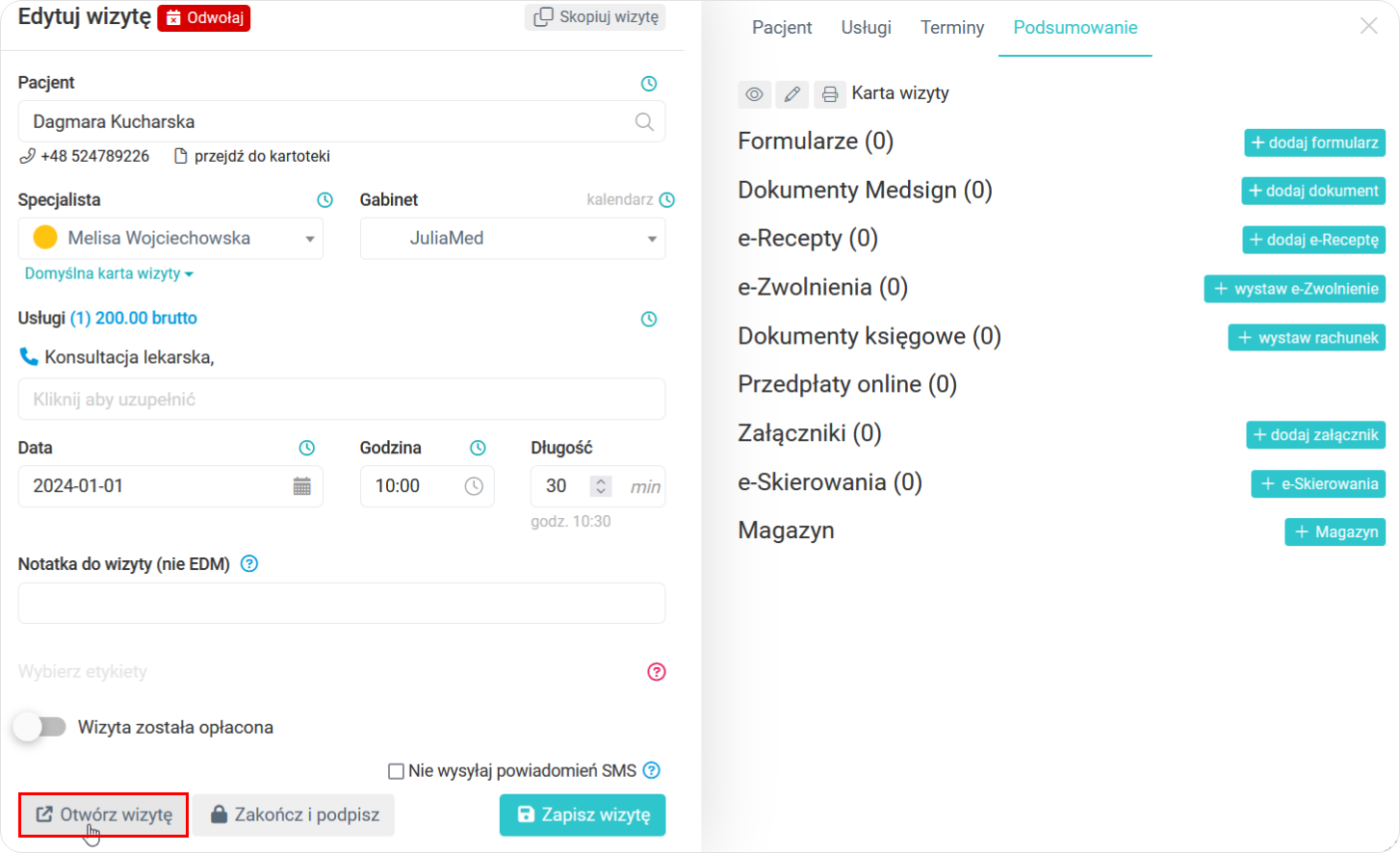
- Wyświetla nam się karta wizyty, którą możemy mieć w tradycyjnej wersji lub jak w naszym przypadku w zmniejszonej karcie wizyty,
- Następnie klikamy przycisk „Podgląd wizyty” w pasku po prawej stronie ekranu.
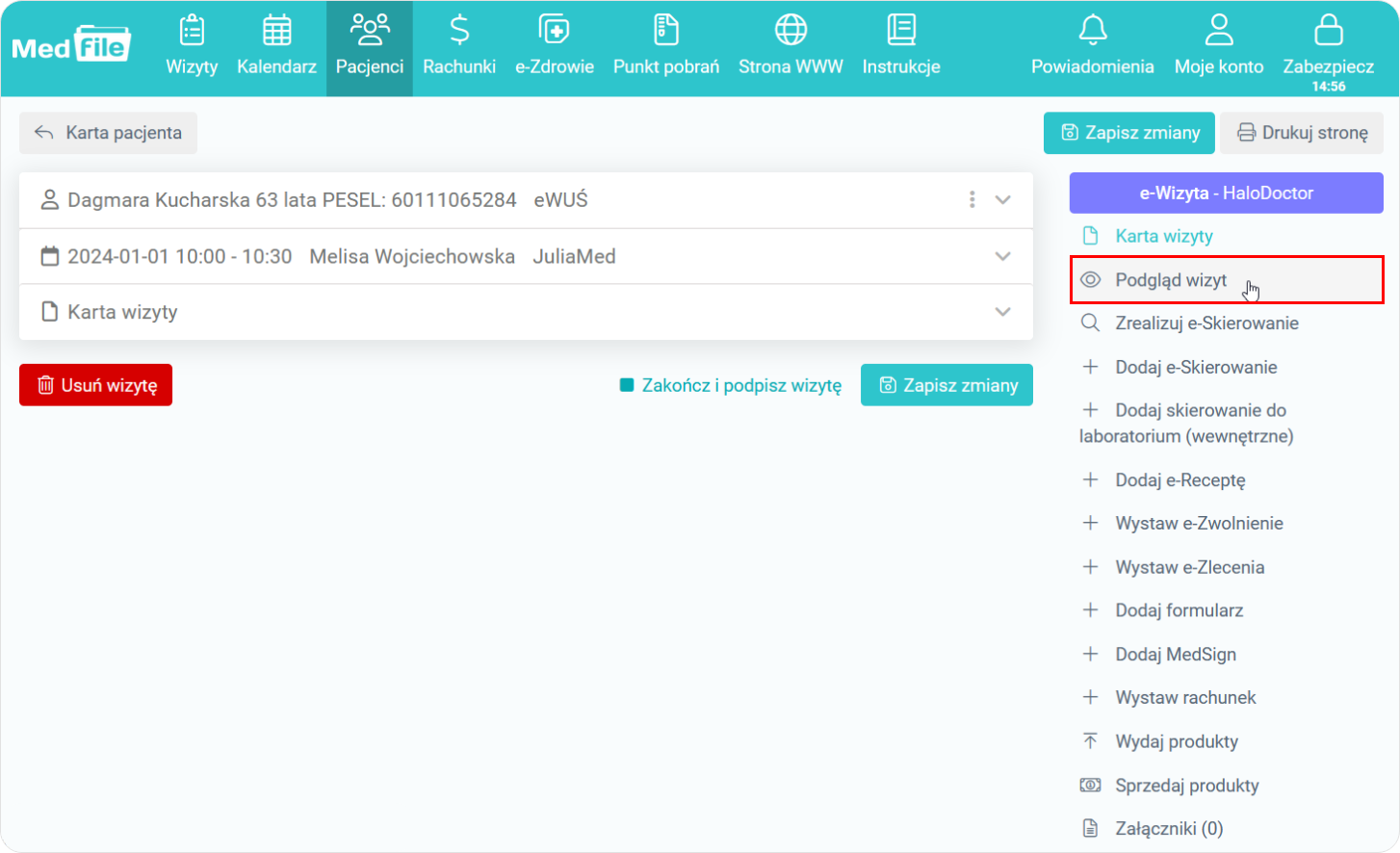
- Wyświetla nam się podgląd wizyty, który został podzielony na 2 ekrany,
- Z lewej strony widzimy obecną kartę wizyty, z kolei z prawej wcześniejsze wizyty pacjentki.
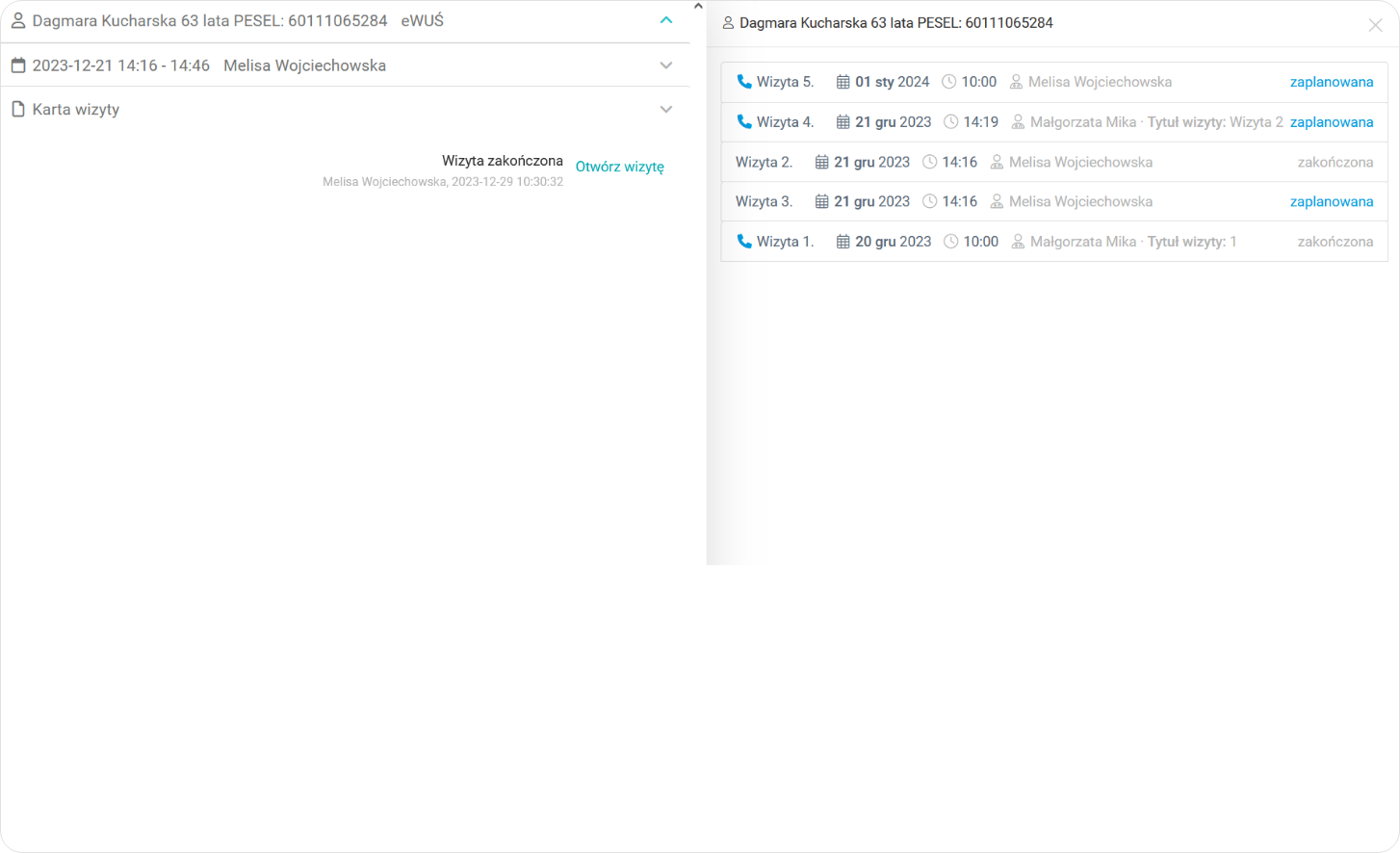
- Na bieżąco (w lewej części ekranu) możemy uzupełnić obecną kartę wizyty — dodając tytuł wizyty czy zmieniając godzinę, czy gabinet,
- Dzięki podzieleniu ekranu na 2 części (po prawej stronie widoku) mamy możliwość, aby sprawdzać informacje z poprzedniej wizyty.
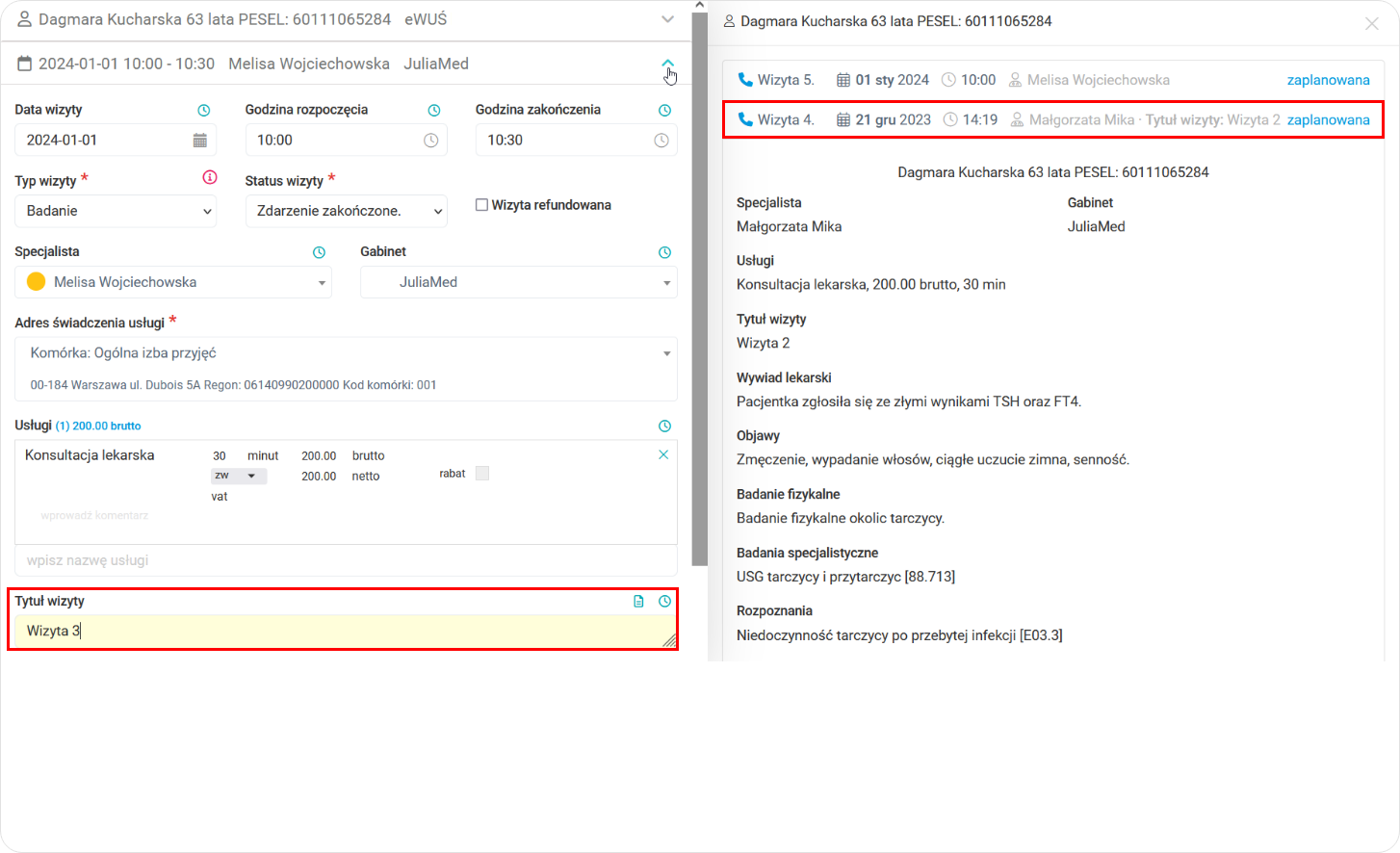
Z tej perspektywy możemy również uzupełnić wywiad lekarski oraz inne potrzebne rubryki.
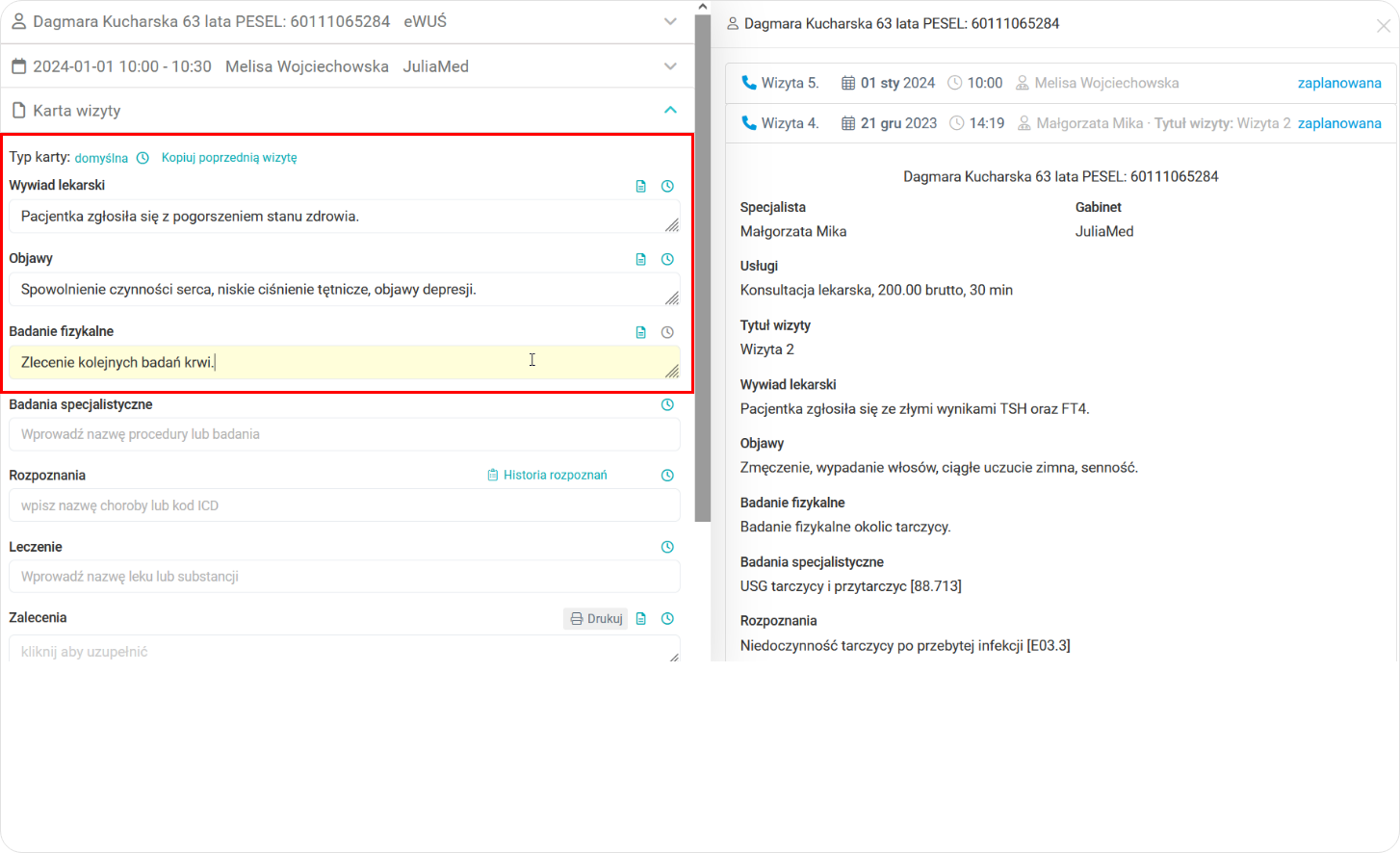
Po wprowadzeniu danych ważne jest, aby kliknąć przycisk “Zapisz zmiany”, dzięki temu wprowadzone przez nas informacje zostaną zachowane.
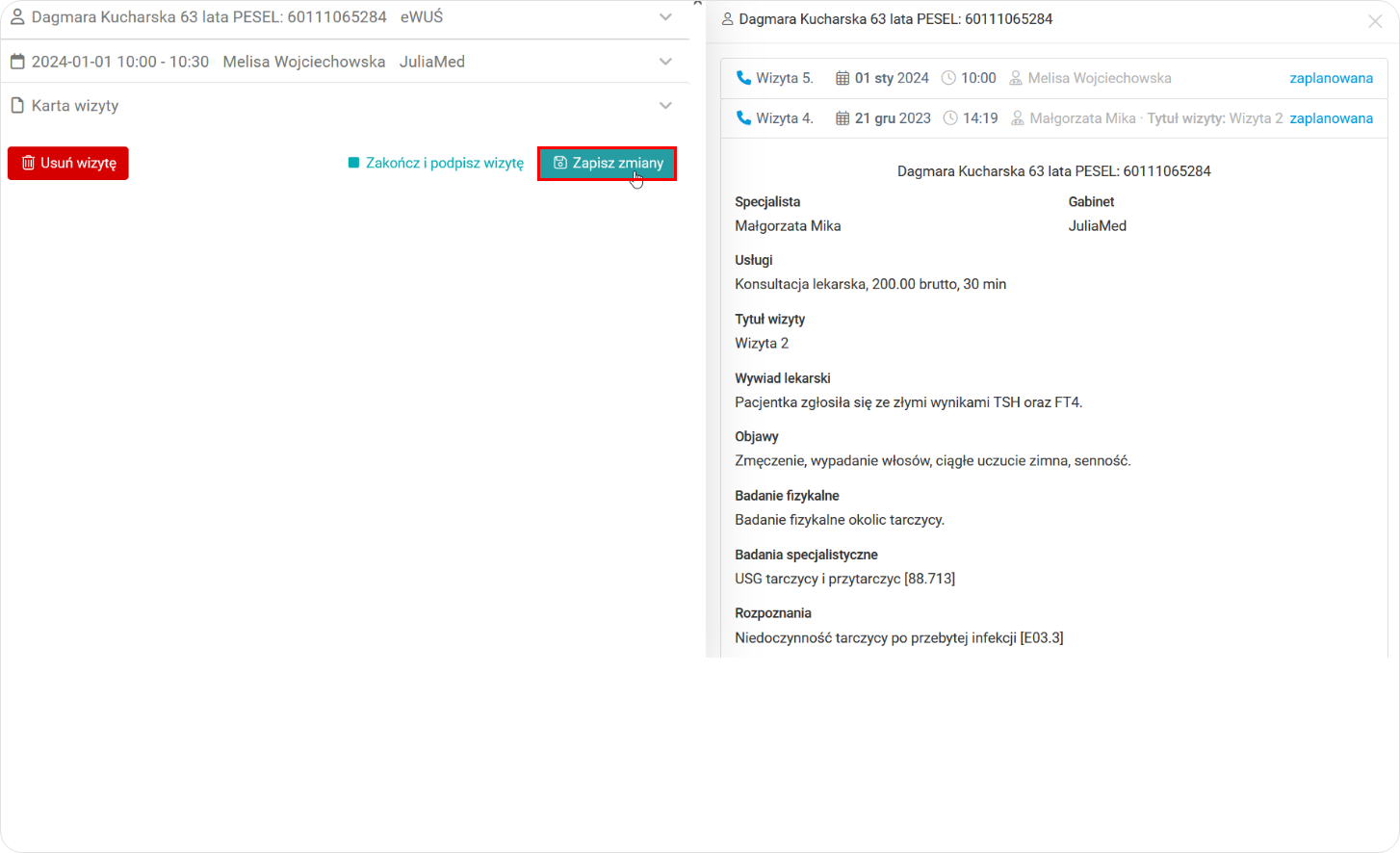
- Z perspektywy prawej części ekranu do archiwalnej wizyty możemy również przejść za pośrednictwem przycisku „Otwórz wizytę”,
- Z kolei po wybraniu przycisku „Drukuj”, możemy w szybki sposób wydrukować daną kartę wizyty.
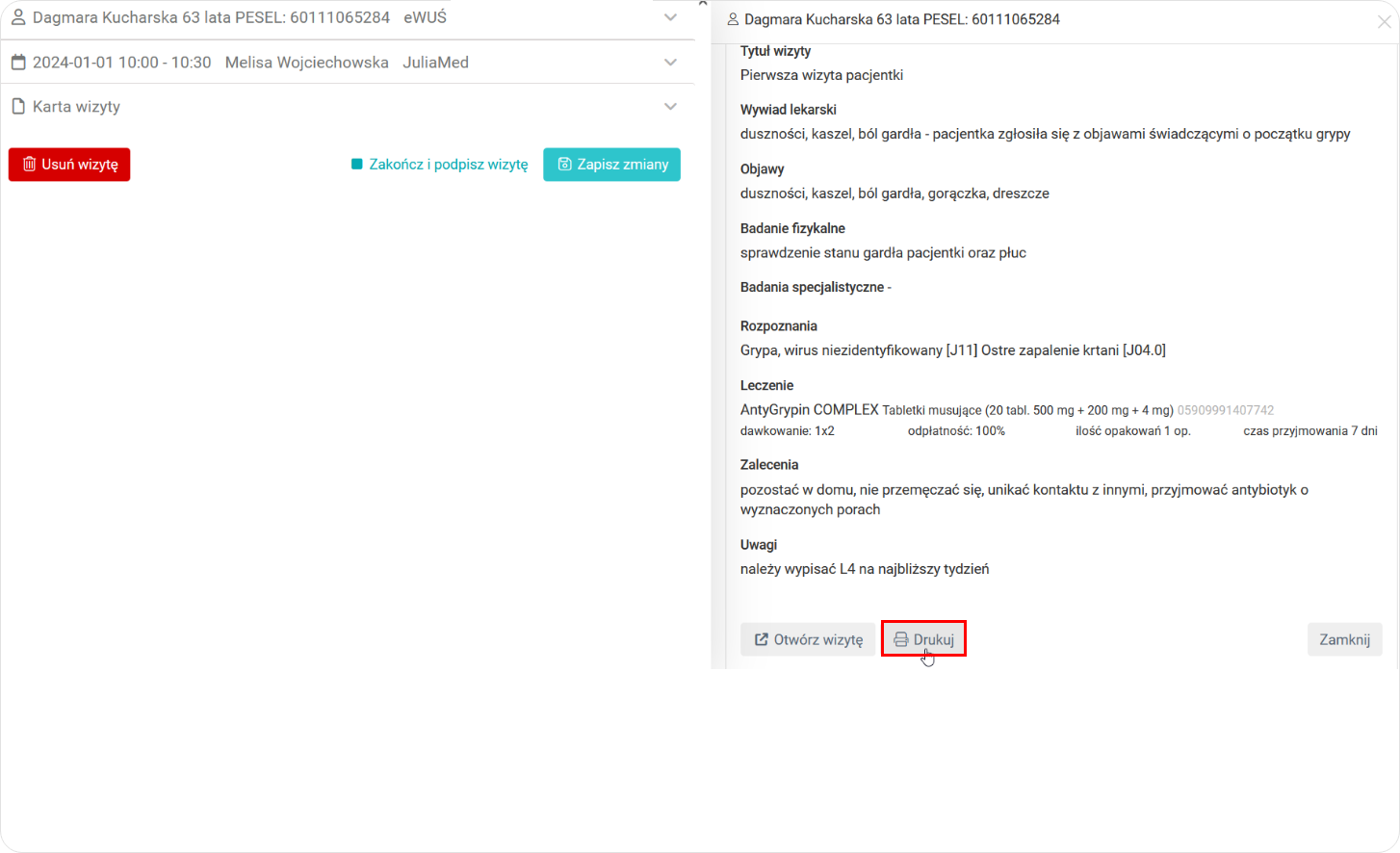
Prowadź Elektroniczną Dokumentację Medyczną wspólnie z dedykowanym do tego programem Medfile®.
Korzystaj z wszystkich udogodnień, które na bieżąco wprowadzamy do naszego systemu.
Bezpośrednio z perspektywy karty pacjenta, możesz wejść w podgląd wizyty i uzyskać dostęp do wielu informacji w jednym miejscu.
Najczęściej zadawane pytania
Karta pacjenta zbudowana jest w oparciu o drukowane bloczki lekarskie, co pozwala na kompleksowe prowadzenie historii choroby pacjenta. Dostępna jest standardowa karta pacjenta oraz karty dedykowane dla fizjoterapeutów oraz stomatologów.
Tak, jest taka możliwość. Sprawdź więcej
Z perspektywy mojego konta, w zakładce „Formularze” wchodzimy w „Karty wizyt”. Przy konkretnej karcie wchodzimy w „ołówek” (edycja karty), wybieramy „uprawnienia” i zaznaczamy, kto ma dostęp do danej karty. Zobacz więcej.
Tak, kilka użytkowników może korzystać z jednej karty wizyty.
Wchodzimy w “Moje konto”- “Użytkownicy”- wybieramy użytkownika i wchodzimy w jego edycję. W miejscu “Karta wizyty” wybieramy tą, która będzie domyślna dla danego użytkownika. Zobacz więcej.






































 ENG
ENG




 Zaloguj się
Zaloguj się

 Zwiń menu
Zwiń menu
 Załóż darmowe konto
Załóż darmowe konto 














 Pobierz ulotkę
Pobierz ulotkę
